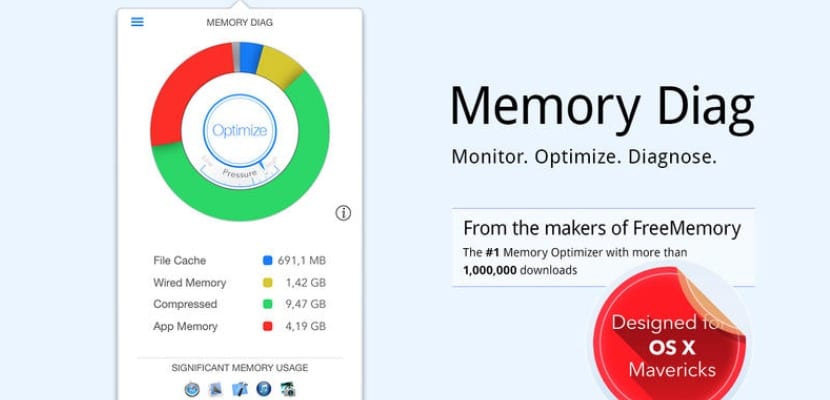
ในโพสต์ก่อนหน้านี้เราได้บอกวิธีทำให้ Mac ของคุณอยู่ในอันดับต้น ๆ ด้วยแอปพลิเคชั่นที่สมบูรณ์แบบมาก สำหรับสิ่งนี้เรียกว่า Cocktail และใช้ประโยชน์จากตัวเลือกมากมายสำหรับมันและแม้ว่ามันจะสมบูรณ์มาก มีแง่ลบ ซึ่งเป็นราคา 19 ดอลลาร์และคุณต้องจ่ายสำหรับใบอนุญาตแบบใช้ครั้งเดียว ในทางกลับกันสิ่งที่ฉันนำเสนอให้คุณตอนนี้มีไว้เพื่อการเพิ่มประสิทธิภาพการจัดการหน่วยความจำที่ระบบปฏิบัติการทำกับแอปพลิเคชันที่เราเปิดไว้และกระบวนการที่เหลืออยู่ในหน่วยความจำโดยไม่ต้องดำเนินการต่อไป ความเป็นไปได้
แน่นอนว่าแอปพลิเคชั่นนี้ให้บริการฟรีในช่วงเวลา จำกัด ใน Mac App Store และเวลาที่ฉันใช้มันจนทำให้ Free Ram Booster เป็นตัวเลือกที่ดีกว่าสำหรับฉันเพราะ เพิ่มหน่วยความจำให้มากขึ้น แต่มีข้อเสียที่คุณไม่สามารถทิ้งไอคอนประเภทใดก็ได้ในแถบเมนูเพื่อให้เข้าถึงได้เร็วขึ้นหากไม่ได้เปิดจากโฟลเดอร์แอปพลิเคชันโดยตรง
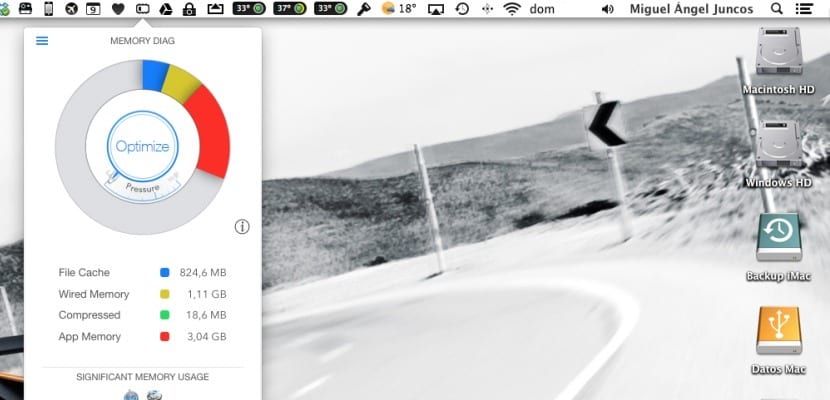
สิ่งที่ดีคือมันแยกหน่วยความจำด้วยกราฟที่อธิบายได้ค่อนข้างดีเกี่ยวกับการใช้งานที่ระบบมอบให้นั่นคือในภาพด้านบนคุณจะเห็นส่วนต่างๆเช่น แคชไฟล์หน่วยความจำที่มีอยู่ระบบที่บีบอัดตัวเองและสุดท้ายคือระบบที่แอปพลิเคชันใช้งานอยู่ในขณะนั้นนอกเหนือจากส่วนที่มีแอปพลิเคชันที่ใช้หน่วยความจำอย่างมีนัยสำคัญ
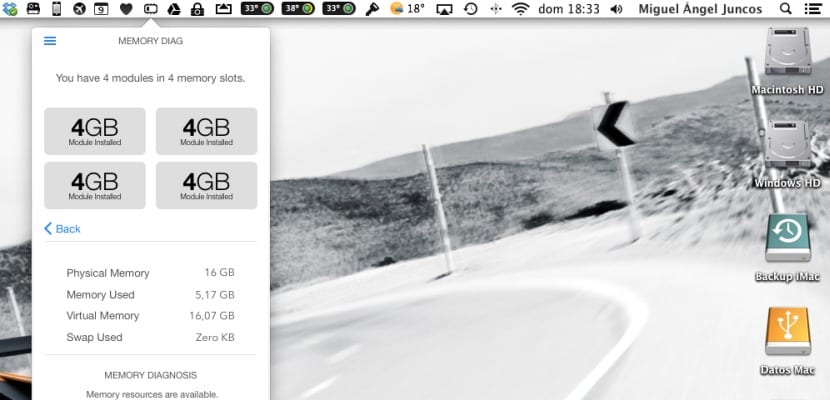
นอกจากนี้ยังแสดงแผนภาพขนาดเล็กพร้อมหน่วยความจำที่ติดตั้งในระบบ คำแนะนำของฉันคือให้คุณใช้ประโยชน์จากข้อเสนอพิเศษในขณะที่เป็นอยู่ ใช้ได้อย่างอิสระ และดาวน์โหลดเพื่อที่อย่างน้อยคุณจะได้ตัดสินด้วยตัวเองว่าคุ้มหรือไม่